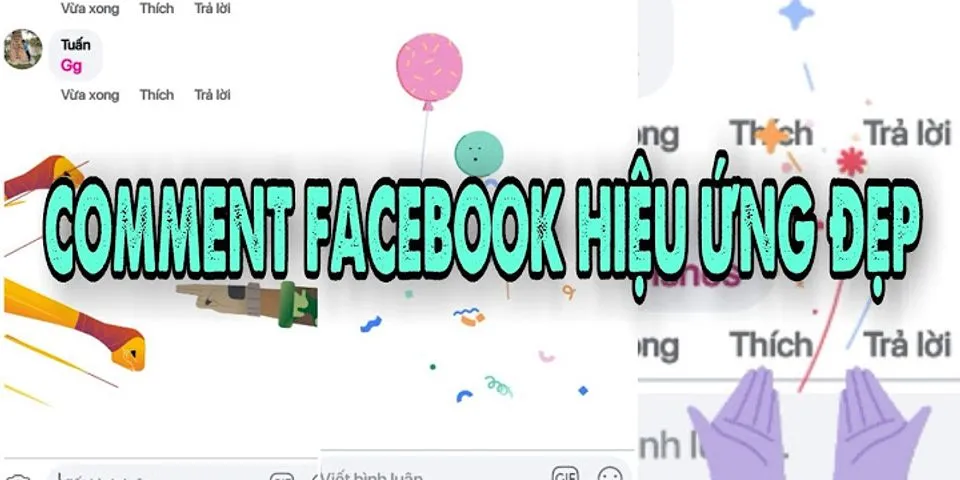Với sự phủ sóng rộng khắp của internet, các dịch vụ trực tuyến cũng không ngừng phát triển để giúp cuộc sống trở nên tiện ích hơn. Cắt, ghép nhạc cũng vậy, bạn không còn cần phải có máy tính và cài đặt các phần mềm chuyên dụng mới cắt được nhạc. Mọi thứ đã trở nên dễ dàng hơn rất nhiều với hướng dẫn bên dưới. Show 1.Cắt nhạc tạiMP3Cut
Hướng dẫn cách cắt nhạc online với MP3CutBước 1: Truy cậpMP3Cut theoliên kết này. Lưu ý:Nếu bạn muốn lấy nhạc từ Google Drive, Dropbox hay từ các trang nhạc trực tuyến để cắt thì truy cập vào giao diện cũ của MP3Cutở đây(yêu cầu Flash để chạy, không dùng được nếu truy cập trên điện thoại) Bước 2: Nhấn nútChọn tập tinrồi chọn file nhạc trên máy tính của bạn.  Bước 3: Tùy biến file nhạc của bạn theo hướng dẫn trong hình dưới.
Bạn có thể chọn tệp nhạc khác bằng cách nhấnnútgóc trên cùng bên phải.  Bước 4: Sau khi cắt nhạc xong, bạn chọn định dạng cho file nhạc xuất ra (nhấn nút bên cạnh phầnSave as), ở đây MP3Cut hỗ trợ các định dạng nhạc thông dụng như: MP3, M4A, M4R (nhạc chuông iPhone) và WAV. Cuối cùng, bạn nhấn nútLưu lạiđể tải nhạc về máy tính.  Ghép nhạc tại Audio-Joiner
Hướng dẫn cách ghép nhạc online với Audio-JoinerBước 1: Truy cậpAudio-Joiner theoliên kết này. Nếu trang web yêu cầu bật Flash thì bạn nhấn vào phầnNhấp để bật Adobe Flash Playersau đó chọnCho phép.  Bước 2: Nhấn nútAdd tracksđể thêm các đoạn nhạc bạn muốn ghép, hoặc bạn cũng có thể tự ghi âm bằng cách nhấn nút mic bên cạnh.  Bước 3: Sau khi thêm các bản nhạc cần ghép, bạn sẽ thấy các công cụ như hình dưới. Nhấn vào các bản nhạc để tùy chỉnh theo ý bạn. Trong đó:
Sau khi tùy chỉnh xong, bạn nhấn nútJoin.  Bước 4: Đợi một chút để Audio-Joiner ghép nhạc cho bạn, sau khi ghép xong, bạn sẽ thấy một nútDownloadnhư hình dưới. Nhấn vào để tải nhạc sau khi ghép về máy tính. Hoặc nhấn vào dòngGet back to editingđể quay lại phần chỉnh sửa đang thực hiện hoặcCreate a new mixđể ghép nhạc mới.  Chúc các bạn thành công! Nguồn:thuthuattienich.com |